9Now-ით სარგებლობისთვის შეამოწმეთ თქვენი ინტერნეტ კავშირის სიჩქარე
- 9Now ინარჩუნებს გაყინვას ან ბუფერირებას შუა გზაზე ჩვეულებრივი პრობლემაა, რომელიც უპირველეს ყოვლისა ხდება ქსელთან დაკავშირების შეფერხების გამო.
- მიუხედავად იმისა, რომ რეკომენდებული ინტერნეტის სიჩქარე 9Now TV-ს საყურებლად არის 0.6 Mbps, შეიძლება ასევე იყოს პრობლემა როუტერთან დაკავშირებით.
- ძალიან ბევრმა მომხმარებელმა ან მოწყობილობამ ერთსა და იმავე ქსელში, მონაცემთა მაღალმა მოხმარებამ ან დატვირთულმა ტრაფიკმა შეიძლება გამოიწვიოს Now TV-ის ბუფერის გამოწვევა.
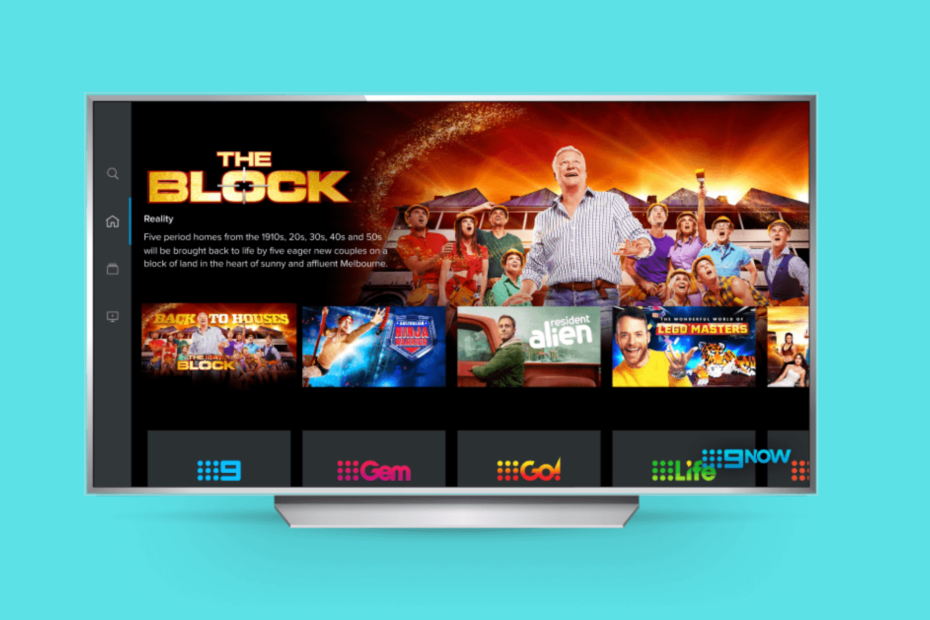
- მარტივი მიგრაცია: გამოიყენეთ ოპერის ასისტენტი გასასვლელი მონაცემების გადასატანად, როგორიცაა სანიშნეები, პაროლები და ა.შ.
- რესურსების გამოყენების ოპტიმიზაცია: თქვენი RAM მეხსიერება გამოიყენება უფრო ეფექტურად, ვიდრე სხვა ბრაუზერებში
- გაძლიერებული კონფიდენციალურობა: უფასო და შეუზღუდავი VPN ინტეგრირებული
- რეკლამის გარეშე: ჩაშენებული რეკლამის ბლოკერი აჩქარებს გვერდების ჩატვირთვას და იცავს მონაცემთა მოპოვებისგან
- მეგობრული თამაშებისთვის: Opera GX არის პირველი და საუკეთესო ბრაუზერი თამაშებისთვის
- ჩამოტვირთეთ Opera
თუ 9Now აპი აგრძელებს დროდადრო გაყინვას ან ბუფერირებას თქვენს კომპიუტერში ან ტელევიზორზე, თქვენ სწორ ადგილას ხართ.
ვიდეოს სტრიმინგი შეიძლება დაიწყოს და შეჩერდეს შუა გზაზე, რაც ბუნებრივად სახიფათოა მაყურებლისთვის.
თუ 9Now TV აგრძელებს ბუფერირებას, ეს შეიძლება იყოს უპირველეს ყოვლისა ინტერნეტთან დაკავშირებული პრობლემის გამო, თუმცა, შეიძლება არსებობდეს სხვა მიზეზებიც.
მაგრამ, თუ თქვენ ეძებთ საუკეთესო ბრაუზერები 9Now-ის საყურებლად თქვენს კომპიუტერზე ან სმარტ ტელევიზორზე, აქ არის რამდენიმე ბრაუზერი, რომელსაც ჩვენ გირჩევთ საუკეთესო გამოცდილებისთვის.
რატომ იყინება 9Now?
შეიძლება არსებობდეს რამდენიმე განსხვავებული მიზეზი, რის გამოც შეიძლება შეგექმნათ 9Now დაკვრის შეცდომა, როდესაც ცდილობთ უყუროთ ფილმებს ან შოუებს თქვენს ბრაუზერზე ან სმარტ ტელევიზორზე:
- ნელი ინტერნეტ კავშირის სიჩქარე
- ერთ ქსელთან დაკავშირებული მრავალი მოწყობილობა
- დიდი ფაილების ატვირთვა ან ჩამოტვირთვა
- მონაცემთა შრომატევადი ონლაინ თამაშების ერთდროულად თამაში
- მაღალი ტრაფიკი დღის განმავლობაში
- 9Now აპის სერვერი გათიშულია
მიუხედავად იმისა, რომ არსებობს რამდენიმე მიზეზი, რის გამოც 9Now აგრძელებს ბუფერირებას, ინტერნეტის ან მისი სიჩქარის პრობლემა უმეტეს შემთხვევაში მთავარი მიზეზია.
9Now TV-ს ყურების საუკეთესო გამოცდილების მისაღებად, ქსელის სიჩქარე უნდა იყოს შემდეგი:
- სურათის დაბალი ხარისხი - 0.6 Mbps
- კარგი სურათის ხარისხი - 1.8 Mbps
- მაღალი გარჩევადობა (SD) – 3.0 Mbps
ამის თქმით, შეამოწმეთ თქვენი ინტერნეტ კავშირის სიჩქარე ჩვენი რეკომენდებული გამოყენებით საუკეთესო ინტერნეტის სიჩქარის ტესტერები Windows 10/11-ისთვის.
სანამ სცადეთ ქვემოთ მოცემული პრობლემების მოგვარების ნაბიჯები, შეამოწმეთ, არის თუ არა Now TV სერვერი გათიშული. ამისათვის ეწვიეთ სპეციალურ ვებსაიტს, როგორიცაა ქვეინსპექტორი.
რა გავაკეთო, თუ 9Now განაგრძობს ბუფერირებას?
1. გადატვირთეთ თქვენი როუტერი
- გამორთეთ როუტერი და გამორთეთ კაბელი. დატოვეთ მინიმუმ 30 წამი.
- შეაერთეთ როუტერი 30 წამის შემდეგ და ჩართეთ იგი.

- როგორც კი დაინახავთ, რომ მისი განათება სტაბილურია, ჩართეთ მოწყობილობა და 9now keeps გაყინვის პრობლემა უნდა მოგვარდეს
2. გადაერთეთ Wi-Fi-დან საკაბელო კავშირზე
- გამორთეთ თქვენი კომპიუტერი/ლეპტოპი და შეაერთეთ Ethernet კაბელის ერთი ბოლო თქვენს მოდემთან.
- ახლა, დააკავშირეთ მეორე ბოლო თქვენს კომპიუტერს/ლეპტოპს.

- შემდეგ გამორთეთ მოდემი დენის წყაროდან და გააჩერეთ 30 წამის განმავლობაში ლოდინის რეჟიმში.
- შეაერთეთ მოდემი ისევ კვების წყაროსთან 30 წამის შემდეგ.
- ახლა, ჩართეთ მოდემი და დაელოდეთ სანამ მისი ყველა განათება სტაბილური იქნება.

ახლა შეგიძლიათ ჩატვირთოთ თქვენი კომპიუტერი და შეამოწმოთ, უკრავს თუ არა 9Now ვიდეოები.
3. გააუმჯობესეთ თქვენი Wi-Fi სიგნალი
- შეეცადეთ გადაიტანოთ თქვენი როუტერი ახალ ადგილას, სასურველია ცენტრალიზებულ ადგილას.
- შეამოწმეთ რაიმე სახის ჩარევა, როგორიცაა უსადენო ტელეფონები, მიკროტალღური ღუმელები ან მსგავსი სხვა უკაბელო მოწყობილობები და ეცადეთ, თავი აარიდოთ მათ Wi-Fi როუტერს.
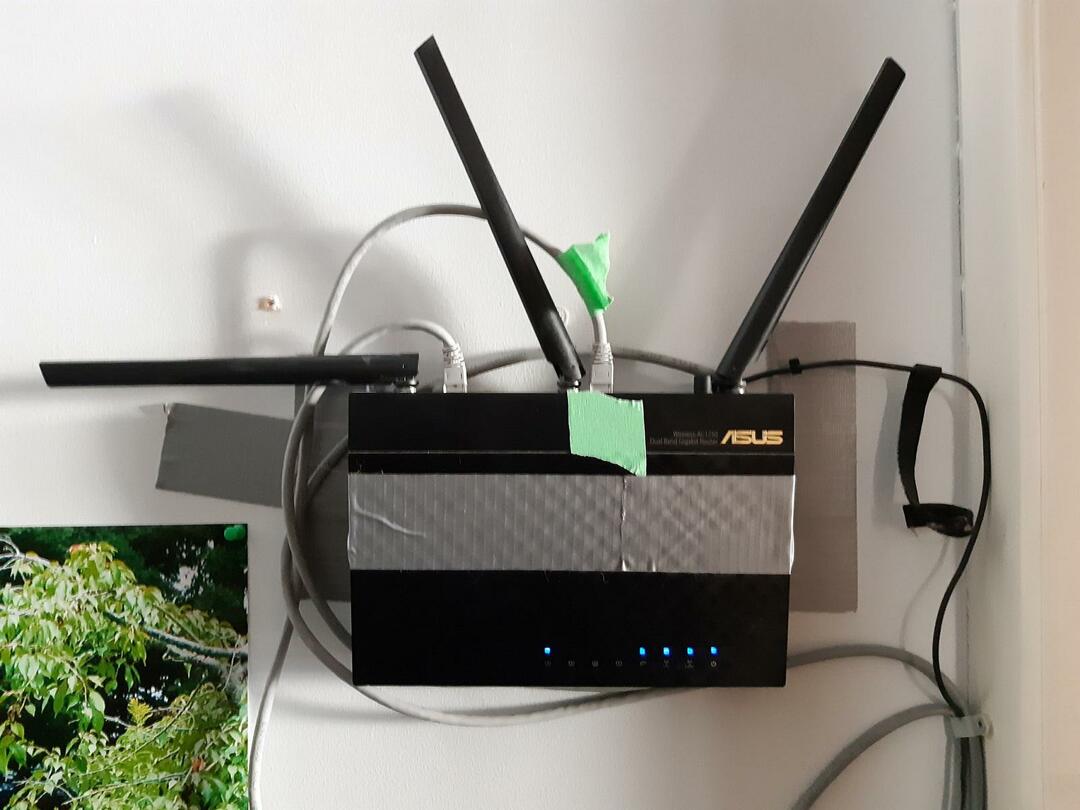
- შეეცადეთ თქვენი როუტერი აწეულ მდგომარეობაში გქონდეთ, როგორც თაროზე, და ის საუკეთესოდ მუშაობს ასე.
ექსპერტის რჩევა: კომპიუტერის ზოგიერთი პრობლემის მოგვარება რთულია, განსაკუთრებით მაშინ, როდესაც საქმე ეხება დაზიანებულ საცავებს ან Windows-ის ფაილების გამოტოვებას. თუ შეცდომის გამოსწორების პრობლემა გაქვთ, თქვენი სისტემა შეიძლება ნაწილობრივ დაზიანდეს. ჩვენ გირჩევთ დააინსტალიროთ Restoro, ხელსაწყო, რომელიც დაასკანირებს თქვენს აპარატს და დაადგენს რა არის ბრალია.
Დააკლიკე აქ გადმოწეროთ და დაიწყოთ შეკეთება.
ეს დაგეხმარებათ თავიდან აიცილოთ 9Now keeps buffering პრობლემა და გააგრძელოთ თქვენი საყვარელი შოუების ყურება.
ალტერნატიულად, ზოგიერთის აზრით Reddit მომხმარებლებს, შეგიძლიათ დააინსტალიროთ კოდის აპლიკაცია ტელევიზორში და უყურეთ 9Now-ს Aussie დანამატების გამოყენებით.
რა გავაკეთო, თუ 9Now არ მუშაობს სმარტ ტელევიზორზე?
მომხმარებლები ხშირად ჩივიან, რომ 9Now არ მუშაობს და ეს ძირითადად ჭკვიანი ტელევიზორების შემთხვევაშია.
მიუხედავად იმისა, რომ ქვემოთ მოყვანილი პრობლემების აღმოფხვრის მეთოდები, როგორც წესი, განკუთვნილია Samsung ჭკვიანი ტელევიზორებისთვის, ეს ცვლილებები ასევე გამოიყენება სხვა ბრენდებისთვის:
- შეამოწმეთ მუშაობს თუ არა თქვენი ინტერნეტ კავშირი
- წაშალეთ აპლიკაცია და ხელახლა დააინსტალირეთ, ისევე, როგორც ამას გააკეთებდით თქვენს სმარტფონზე
- თუ იყენებთ სმარტ ჯოხს ან ახლა ტელევიზორის ყუთს, უბრალოდ გამორთეთ იგი და შემდეგ შეაერთეთ უკან
- დარწმუნდით, რომ თქვენი ჭკვიანი ტელევიზორი განახლებულია უახლეს ვერსიაზე
- წაშალეთ Now TV აპლიკაციის ქეში ტელევიზორის პარამეტრებიდან
- განაახლეთ თქვენი ჭკვიანი ტელევიზორის ქარხნული პარამეტრები
თუ არაფერი გამოვიდა, შეგიძლიათ დაუკავშირდეთ Now TV-ის მომხმარებელთა მხარდაჭერას შემდგომი დახმარებისთვის.
- 7 საუკეთესო VPN NOW TV-სთვის მასზე წვდომისთვის შეზღუდვების გარეშე
- როგორ მოვაგვაროთ ვიდეო ნაკადის პრობლემები Windows 10/11-ში
- როგორ დავაფიქსიროთ ნელი ინტერნეტის სიჩქარე Windows 11-ში
- 6 გზა Youtube-ის გარეშე სტრიმინგის გამოსასწორებლად, შეეხეთ შეცდომის ხელახლა საცდელად
ამავე დროს, დარწმუნდით, რომ არ იყენებთ ძალიან ბევრ მოწყობილობას იმავე ქსელში 9Now სტრიმინგის დასაჩქარებლად.
ასევე, შეეცადეთ შეამციროთ მონაცემთა მოხმარება, არ ჩამოტვირთოთ დიდი ფაილები ან არ ითამაშოთ ონლაინ თამაშები ერთდროულად.
გარდა ამისა, თქვენ ასევე შეგიძლიათ თავიდან აიცილოთ მაღალი ტრეფიკის საათები ან დაელოდოთ 9Now სერვერების სარეზერვო და გაშვებას.
თუმცა, თუ 9 ახლა აგრძელებს თქვენს გამოსვლას, შეგიძლიათ იხილოთ პრობლემების მოგვარების ნაბიჯები ჩვენს დეტალურ პოსტში.
თუ 9Now TV-სთან დაკავშირებით რაიმე სხვა პრობლემის წინაშე დგახართ, შეგვატყობინეთ ქვემოთ მოცემულ კომენტარების ველში.
 ჯერ კიდევ გაქვთ პრობლემები?გაასწორეთ ისინი ამ ხელსაწყოთი:
ჯერ კიდევ გაქვთ პრობლემები?გაასწორეთ ისინი ამ ხელსაწყოთი:
- ჩამოტვირთეთ ეს PC Repair Tool შესანიშნავად შეფასდა TrustPilot.com-ზე (ჩამოტვირთვა იწყება ამ გვერდზე).
- დააწკაპუნეთ სკანირების დაწყება იპოვონ Windows-ის პრობლემები, რამაც შეიძლება გამოიწვიოს კომპიუტერის პრობლემები.
- დააწკაპუნეთ შეკეთება ყველა დაპატენტებულ ტექნოლოგიებთან დაკავშირებული პრობლემების გადასაჭრელად (ექსკლუზიური ფასდაკლება ჩვენი მკითხველებისთვის).
Restoro ჩამოტვირთულია 0 მკითხველი ამ თვეში.


![[მოგვარდა] Windows 10 – ში დაცული ინტერნეტი არ არის](/f/18dbc4c5b34ba8d80c6417a4e70b5c0e.jpg?width=300&height=460)